win10 appdata roaming可以删除吗 appdata里面的roaming文件删除方法
在使用Windows 10操作系统时,我们经常会遇到一些问题,其中之一就是磁盘空间的不足,而在解决这个问题时,我们可能会考虑删除一些不必要的文件和文件夹,比如AppData\Roaming文件夹。对于这个具体的文件夹,我们需要谨慎行事。因为AppData\Roaming文件夹存储了许多应用程序的设置和用户数据,删除它可能导致应用程序无法正常运行或丢失用户数据。在删除AppData\Roaming文件夹之前,我们需要确保备份重要数据,并对每个应用程序进行详细了解,以避免不必要的麻烦。
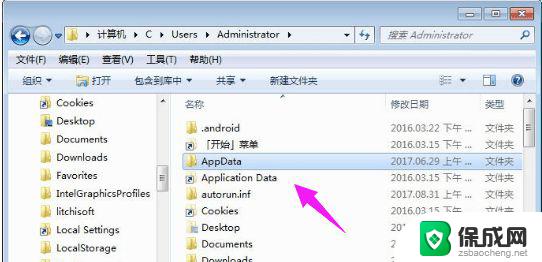
appdata里面的roaming文件可以删除吗:
答:不可以全部删除。
1、电脑中的roaming文件夹包含了很多用于存储软件的配置文件和临时文件,删除之后可能会造成很多软件无法使用。
2、roaming文件夹中存放了一些程序使用后的数据文件,比如空间听音乐、登录的号码时缓存的一些数据是清理不掉的。
3、可以打开roaming文件夹选定其中的文件进行删除,删除不掉的就选择跳过,不过以后使用程序时,文件夹还是会继续膨胀,缓存数据。
4、一般来说卸载软件的时候选择不保留配置,就会自动帮你带走roaming里的相关文件。如果Roaming文件夹里面有不需要用的软件或者卸载完了的文件有存留的文件夹是可以删除的。
有 一个非常简单的方法可以安全删除AppData整个文件夹,就是删除帐户!
更换用户帐户有一个好处是可以“重置”系统,减少垃圾文件,但也会带来不少麻 烦,系统好像回到了新安装的状态,某些软件需要重新激活,极个别软件需要重新安装。
附:其中三个文件夹的作用,里面的文件可以随心所欲地删除。
C:\Users\用户名\AppData\Local\Temp里面是临时文件。
C:\Users\用户名\AppData\Local\Microsoft\Windows\Temporary Internet Files里面是IE缓存文件(默认是隐藏的)。
C:\Users\用户名\AppData\Local\Microsoft\Windows\History里面是 浏览器 历史记录(默认是隐藏的)。
roaming文件夹怎么清理:
1、首先按下键盘上的“win+r”打开运行窗口,输入“control folders”;
2、点击确定后,在查看中勾选“显示隐藏的文件、文件夹和驱动器”,然后点击确定;
3、接着会进入“C:\Users\Administrator”路径,我们可以看到“AppData”文件夹;
4、进入AppData文件夹后,可以看到有三个子文件。分别是local、localLow、Roaming,在三个文件夹中,可以删除local下面的Temp文件夹内容,这是系统的临时文件,可以删掉;
5、进入C:\Users\Administrator\AppData\Local\Temp路径,将以下这些临时文件全部删除,释放内存空间;
6、进入C:\Users\Administrator\AppData\Roaming路径,这时电脑应用程序自定义设置的文件。在里面可以看到电脑没有安装的应用程序文件夹,这是因为卸载软件残留的文件,点击进入发现是空的文件夹,可以将这些文件进行删除,其余文件就不要误删了,否则会导致一些软件无法使用。
以上就是关于是否可以删除win10 appdata roaming的全部内容,如果您遇到这种情况,可以按照以上方法解决,希望对大家有所帮助。
win10 appdata roaming可以删除吗 appdata里面的roaming文件删除方法相关教程
-
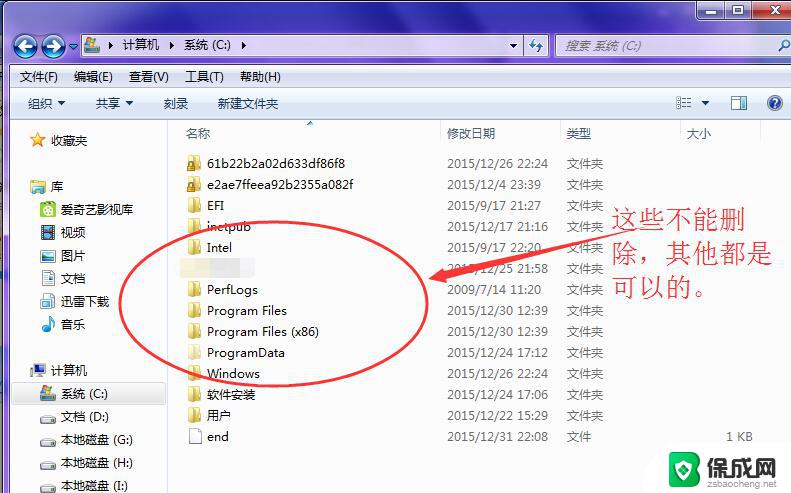 win10c盘里有哪些东西可以删除 Win10电脑C盘中可以删除的文件有哪些
win10c盘里有哪些东西可以删除 Win10电脑C盘中可以删除的文件有哪些2024-10-01
-
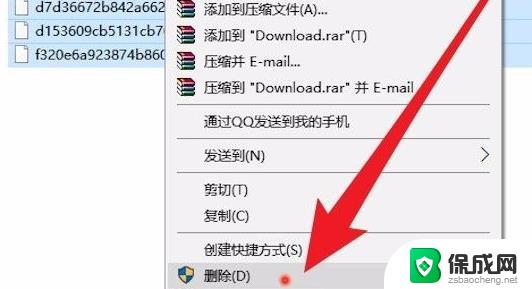 win更新文件怎么删除 win10系统自动更新文件删除方法
win更新文件怎么删除 win10系统自动更新文件删除方法2024-09-15
-
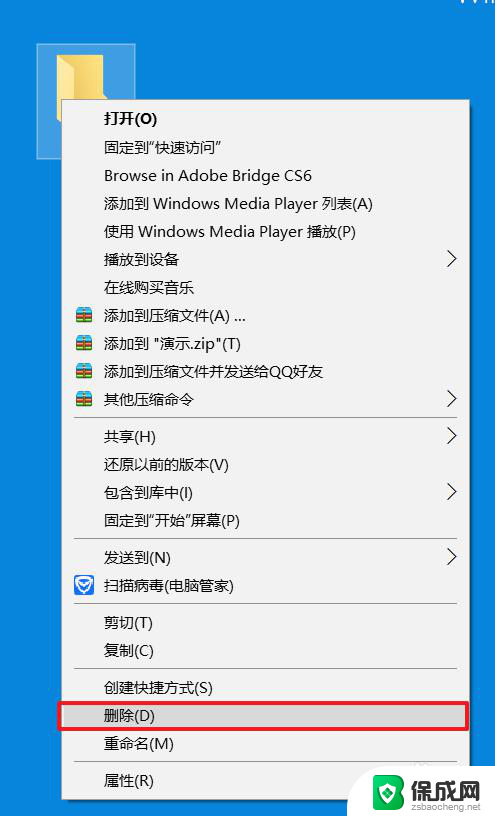
-
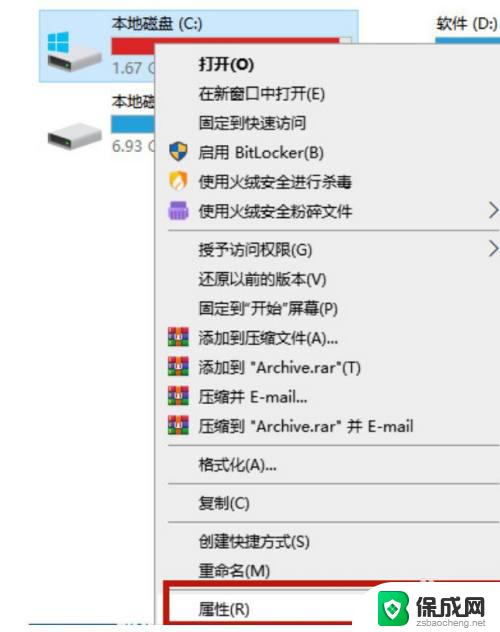 win10系统更新文件怎么删除 win10更新文件删除方法
win10系统更新文件怎么删除 win10更新文件删除方法2023-10-20
-
 win10杀毒软件删除文件找回 Win10系统如何找回被误删除的文件
win10杀毒软件删除文件找回 Win10系统如何找回被误删除的文件2023-10-28
-
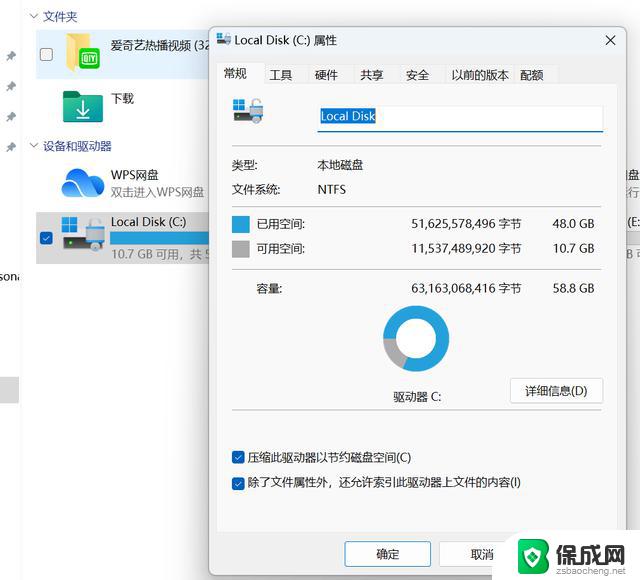 win10重置系统会删除其他盘的文件吗 Win10重置此电脑会删除其他盘的文件吗
win10重置系统会删除其他盘的文件吗 Win10重置此电脑会删除其他盘的文件吗2024-02-14
- win10 电子邮件和账户删除 Windows10删除账户的方法
- 怎样删除win10默认锁屏壁纸 电脑桌面壁纸删除方法
- win10批量删除文件 笔记本文件删除步骤
- 电脑软件删除后残留文件如何删除 Win10系统卸载软件程序及清理残留文件方法
- 电脑怎么样添加打印机 Win10正式版如何添加打印机驱动
- 0xc0000225 win10 修复 Windows 10 错误代码0xC0000225修复方法
- 如何关闭onedrive开机启动 Win10如何关闭OneDrive开机自启动
- 电脑音响可以连蓝牙吗 win10 台式电脑如何设置蓝牙音箱
- win10删除输入法语言 windows 10 系统删除输入法的步骤
- 任务管理器 黑屏 Win10任务管理器结束任务后黑屏解决方法
win10系统教程推荐
- 1 电脑怎么样添加打印机 Win10正式版如何添加打印机驱动
- 2 磁盘加锁怎么解除 Windows10系统磁盘加密解密设置方法
- 3 扬声器在哪打开 Windows10怎么检测扬声器问题
- 4 windows10u盘启动设置 win10电脑设置U盘启动方法
- 5 游戏系统老电脑兼容性 win10老游戏兼容性设置方法
- 6 怎么通过ip地址访问共享文件夹 win10共享文件夹访问速度慢怎么办
- 7 win10自带杀毒软件如何打开 win10自带杀毒软件如何使用
- 8 闹钟怎么设置音乐铃声 win10电脑更换闹钟铃声方法
- 9 window10屏幕保护怎么设置 电脑屏幕屏保设置方法
- 10 win10打印背景颜色和图像 win10打印网页时怎样设置背景颜色和图像